Tento článek obsahuje předpoklady a kroky pro instalaci ActiveDirectory Domain Services (AD DS) na cloudových serverech Rackspace se systémem Microsoft Windows Server 2008 R2Enterprise 64bitový.
Tento článek není poskytnout pokyny pro přidání DomainController (DC) do již existující Active Directory Forestinfrastructure.
Poznámka :Informace o nastavení role Active Directory na cloudovém serveru se systémem Windows Server 2012 naleznete v části Instalace služby Active Directory na Windows Server 2012.
Příprava na službu AD DS
Před instalací služby AD DS na cloudový server Rackspace se systémem Windows Server 2008 R2 Enterprise 64bitový musíte provést následující nezbytné úlohy.
Vyberte název domény a heslo
Vyberte název své domény a znáte heslo správce domény, které chcete používat.
Poznámka :Název vaší domény by měl být spolehlivě jedinečný. Nepoužívejte například stejnou doménu jako váš web a vyhněte se příponám jako.local pokud jste tento název domény nezaregistrovali v DNS. Navrhujeme název domény, který se nepoužívá pro nic jiného, napříkladinterní.example.com .
Určení preferovaného serveru DNS
Windows Server 2008 může správně nainstalovat a nakonfigurovat DNS během instalace AD DS, pokud ví, že DNS je místní. Chcete-li toho dosáhnout, přiřaďte adaptér privátní sítě k preferované adrese serveru DNS stejného adaptéru privátní sítě následovně:
-
Z Start systému Windows otevřete nabídku Nástroje pro správu> Správce serveru .
-
V Přehled serveru části okna Správce serveru klikněte na Zobrazit síťová připojení .
-
V okně Síťová připojení klikněte pravým tlačítkem na soukromý adaptér a vyberte Vlastnosti .
-
Ze seznamu připojených položek vyberte Internet Protocol Version 4 a poté klikněte na Vlastnosti .
-
Zkopírujte adresu IP, která je zobrazena v poli IP adresa a vložte jej do Preferovaný server DNS box. Poté klikněte na OK .
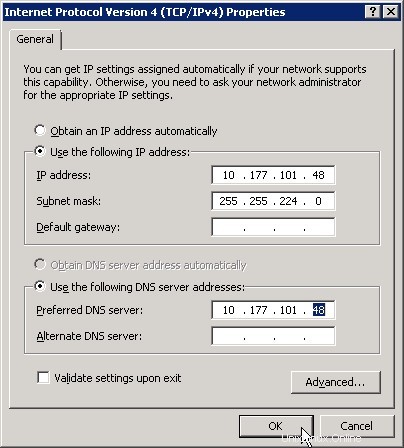
-
Klikněte na OK v dialogovém okně Vlastnosti a zavřete okno Síťová připojení.
Přidat roli Active Directory Domain Services
Přidání role Active Directory Domain Services nainstaluje rámec pro systém Windows Server 2008, aby se stal řadičem domény a spustil službu AD DS. Tonení povýšit server na DC nebo nainstalovat AD DS.
-
V okně Správce serveru vyberte Role adresář.
-
V Souhrnu rolí klikněte na Přidat role .
-
Na stránce Než začnete v Průvodci přidáním rolí klikněte na Další .
-
Na stránce Vybrat role serveru vyberte Active DirectoryDomain Services zaškrtněte políčko a poté klikněte na Další .
-
Na stránce potvrzení klikněte na Další .
-
Na stránce Průběh instalace klikněte na Instalovat .
-
Po úspěšném přidání role na stránce Výsledky klikněte na Zavřít .
Povolit vzdálenou správu
- Otevřete okno Správce serveru, pokud již není otevřeno.
- V části Vlastnosti oblasti Místních serverů klikněte na Vzdálená správa .
- Vyberte Povolit vzdálenou správu tohoto serveru z jiných počítačů zaškrtávací políčko.
Instalovat službu AD DS
Nyní, když jste připravili server, můžete nainstalovat AD DS (DCPROMO).
Poznámka :Jako alternativu k provedení kroků 1 až 3 můžete zadat dcpromo.exe na příkazovém řádku. Poté přejděte ke kroku 4.
-
Pokud ještě není otevřeno, otevřete okno Správce serveru.
-
Vyberte Role> Active Directory Domain Services .
-
V Souhrnu klikněte na Spustit Průvodce instalací služby Active DirectoryDomain Services (dcpromo.exe) .
-
Na úvodní stránce Průvodce instalací služby Active Directory Domain Services se ujistěte, že Použít instalaci v pokročilém režimu zaškrtávací políčko je zrušeno a poté klikněte na Další .
-
Na stránce Kompatibilita operačního systému klikněte naDalší .
-
Na stránce Vyberte konfiguraci nasazení vyberte možnost Vytvořit novou doménu v nové doménové struktuře a poté klikněte na Další .
-
Na stránce Pojmenujte kořenovou doménu doménové struktury zadejte název domény, který zvolíte během přípravných kroků. Poté klikněte na Další .
Instalační program ověří název NetBIOS.
-
Na stránce Nastavit funkční úroveň doménové struktury vyberte Windows Server 2008R2 na úrovni funkcí lesa seznam. Poté klikněte na Další .
Instalační program prozkoumá a ověří vaše nastavení DNS.
-
Na stránce Další možnosti řadiče domény se ujistěte, že Server DNS je zaškrtnuto políčko a poté klikněte na Další .
-
V zobrazeném dialogovém okně zprávy klikněte na Ano .
-
Na stránce Umístění databáze, souborů protokolu a SYSVOL přijměte výchozí hodnoty a poté klikněte na Další .
-
Na stránce Heslo správce režimu obnovení adresářových služeb zadejte heslo správce domény, které jste zvolili během přípravných kroků. Toto není vaše heslo správce, které vám bylo zasláno e-mailem během vytváření vašeho serveru, i když toto heslo můžete použít, pokud chcete. Poté klikněte na Další .
-
Na stránce Souhrn zkontrolujte svůj výběr a poté klikněte na Další .
Spustí se instalace.
Poznámka: Pokud chcete, aby se server po dokončení instalace automaticky restartoval, vyberte možnost Restartovat po dokončení zaškrtávací políčko.
-
Pokud jste nevybrali možnost Restartovat po dokončení zaškrtněte políčko Dokončit v čaroději. Potom restartujte server.
-
Po několika minutách se znovu připojte ke svému serveru v konzole v ovládacím panelu Cloud nebo RDP.
-
Chcete-li se přihlásit, proveďte následující kroky:
a. Click **Switch User**, and then click **Other User.** b. For the user, enter the full domain name that you chose, followed by a back slash and **Administrator** (for example, **internal.example.com\\Administrator**). c. Enter the password that was emailed to you when you first built the server. If you changed your password for the local admin account on this server before you began the installation of AD DS, use that password. d. Click the log in button.
Instalace služby Active Directory Domain Services na vašem serveru je dokončena.